Освобождение памяти необходимо не только пользователям компьютера с Windows, но и владельцам устройств на Mac OS. CCleaner разрабатывает свою утилиту для обеих стационарных платформ. Наш сайт подготовил статью, как поставить Клинер для Мак ОС.
Запуск программы
Для начала в браузере на компьютере откройте ссылку https://www.piriform.com/ccleaner/download/. Найдите на странице кнопку Download и нажмите ее.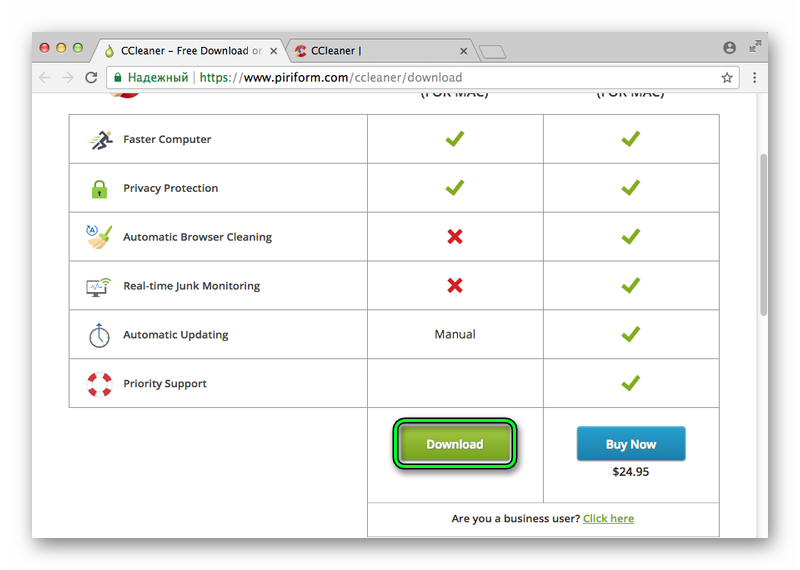 Загрузится файл с расширением dmg, его нужно открыть. В открывшемся окне нужно с помощью мыши перетащить плитку с программой в область Applications.
Загрузится файл с расширением dmg, его нужно открыть. В открывшемся окне нужно с помощью мыши перетащить плитку с программой в область Applications.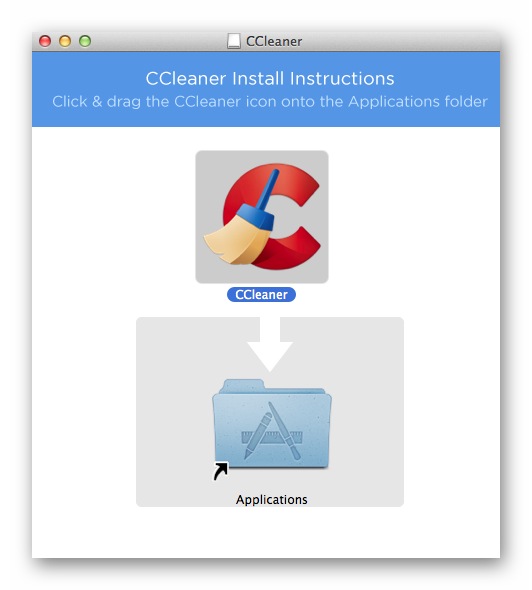 Данное действие запустит процедуру инсталляции.
Данное действие запустит процедуру инсталляции.
Теперь перейдите в меню всех программ Mac OS. Там появится новый элемент с названием CCleaner.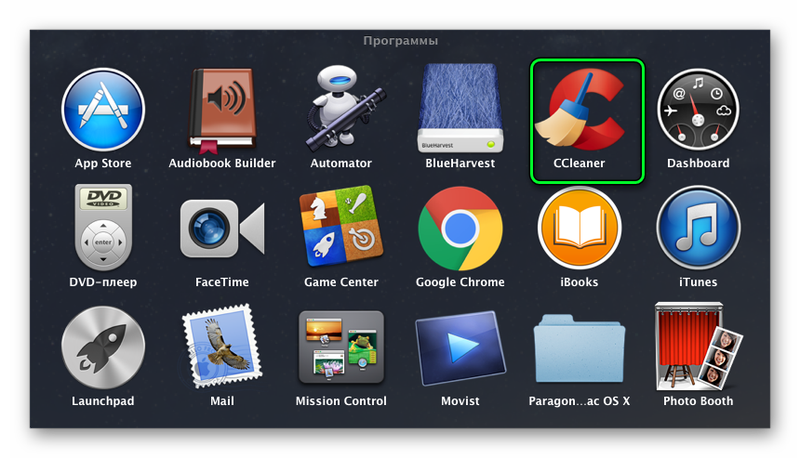 Когда вы кликните по нему, он отобразится в нижней панели приложений. Передвиньте пиктограмму в удобное место или оставьте ее там же, а потом нажмите ЛКМ на нее. Отобразится предупреждение об опасности операционной системы, проигнорируйте его и выберите «Открыть».
Когда вы кликните по нему, он отобразится в нижней панели приложений. Передвиньте пиктограмму в удобное место или оставьте ее там же, а потом нажмите ЛКМ на нее. Отобразится предупреждение об опасности операционной системы, проигнорируйте его и выберите «Открыть».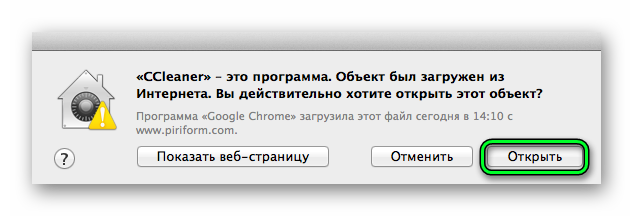
На этом инсталляция CCleaner Mac OS завершена, утилита готова к произведению чистки. Но ее возможности несколько различаются, если сравнивать с версией для Windows. Главные нюансы по этому вопросу изложены чуть ниже.
Различия версий для разных платформ
Собственно говоря, все различия версий программ основываются на различиях самих операционных систем. Например, в Mac OS отсутствует база реестра, где хранятся данные программы и компьютера. Поэтому в CCleaner для данной платформы нет функции его очистки.
Список других отличий:
- Нет функции поиска дубликатов файлов.
- Присутствует возможность настройки разрешений для документов.
- Отсутствует опция отката операционной системы к прежнему состоянию.
- Иначе выглядит меню настроек и ряд иных отличий.
Но основная функция — чистка файловой системы — присутствует и там, и там. Запускается она из первой вкладки программы. Но не забудьте настроить нюансы стирания данных. Особое внимание уделите параметрам для браузера, который вы используете.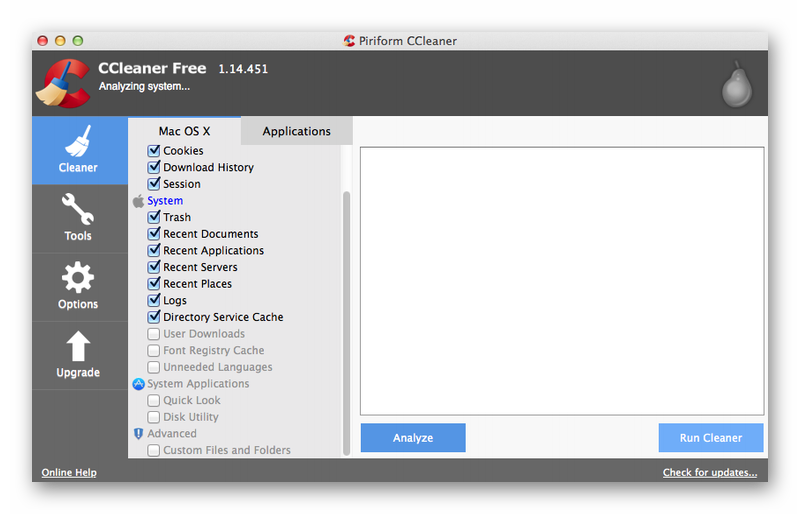
В противном случае утилита может удалить все формы автозаполнения, а также сохраненные пароли. И восстановить эти данные программными средствами не получится. Подробнее об изменении параметров написано в тексте «CCleaner удаляет пароли». Рекомендуем с ним ознакомиться.
